Twitter es una de las plataformas de redes sociales más populares. Es posible que desee personalizar sus fondos de Twitter para obtener más seguidores. El fondo predeterminado de Twitter es blanco. ¿Cómo configurar su fondo como modo nocturno? Esta publicación mostrará cómo cambiar los fondos de Twitter y la imagen de fondo del perfil de Twitter.
Si quieres saber cómo cambiar los fondos de Twitter y las imágenes de perfil, has venido al lugar correcto. ¡Solo echa un vistazo a esta publicación ahora! Necesitas un creador de videos gratuito para crear videos para tu Twitter, prueba MiniTool MovieMaker.
Parte 1. ¿Cómo cambiar los fondos de Twitter?
Twitter ya no permite a los usuarios elegir un color de tema para el fondo, pero te permite seleccionar un modo nocturno para tu fondo de Twitter. ¿Cómo cambiar los fondos de Twitter en tu computadora? Aquí está el tutorial.
Paso 1. Vaya a twitter.com e inicie sesión para obtener la página de inicio de su Twitter.
Paso 2. Toca Más y elige Configuración y privacidad .
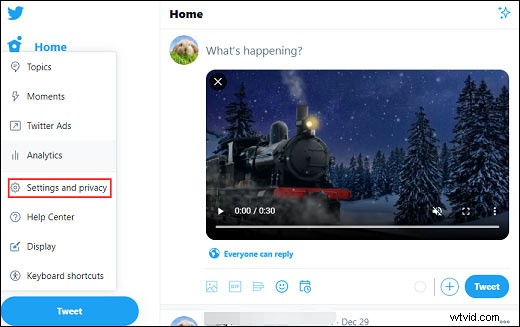
Paso 3. En Configuración seleccione la sección Accesibilidad, visualización e idiomas y, a continuación, toca la Pantalla .
Paso 4. En el fondo sección, haga clic en Atenuar o Luces apagadas para cambiar el fondo de Twitter. Y también puedes cambiar el tamaño de fuente y el color de Twitter.
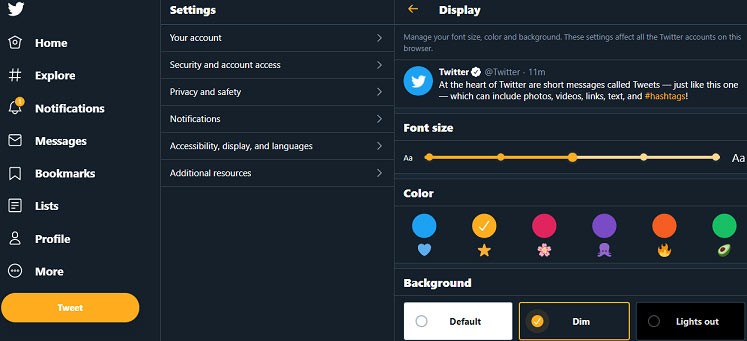
Parte 2. ¿Cómo cambiar la imagen de fondo del perfil de Twitter?
Acerca del tamaño de la imagen del perfil de Twitter
Antes de aprender a cambiar la imagen de perfil de Twitter, veamos los requisitos de la imagen cargada.
- Los formatos de imagen compatibles incluyen JPEG y PNG.
- El tamaño máximo de archivo para las imágenes de perfil no puede exceder los 2 MB.
- Las dimensiones recomendadas para las imágenes de perfil son 400 x 400 píxeles.
¿Cómo cambiar la imagen de perfil de Twitter?
Cambiar la imagen de fondo del perfil de Twitter es otro método para cambiar los fondos de Twitter. Aquí está el tutorial.
Paso 1. Abre Twitter en un navegador web.
Paso 2. Haz clic en Perfil y luego toca Editar perfil .
Paso 3. Haga clic en su imagen de perfil de Twitter para explorar el almacenamiento local y encontrar la imagen deseada, y haga clic en Abrir .
Paso 4. Mueva el control deslizante para editar la foto y luego haga clic en Aplicar .
Paso 5. Haz clic en Guardar para aplicar sus cambios.
¿Cómo cambiar la imagen del encabezado de Twitter?
La tercera forma de personalizar sus fondos de Twitter es cambiar la imagen del encabezado de Twitter. Twitter admite los formatos PNG, JPG y GIF, pero la imagen del encabezado solo admite los formatos PNG y JPG. Las dimensiones recomendadas son 1500x500 píxeles. Aquí se explica cómo cambiar la imagen del encabezado de Twitter.
Paso 1. Navega a la página de inicio de tu Twitter.
Paso 2. Haz clic en Perfil o toca cualquier imagen de perfil en esta página.
Paso 3. Presiona Editar perfil .
Paso 4. Toca el ícono de la cámara en la imagen del encabezado.
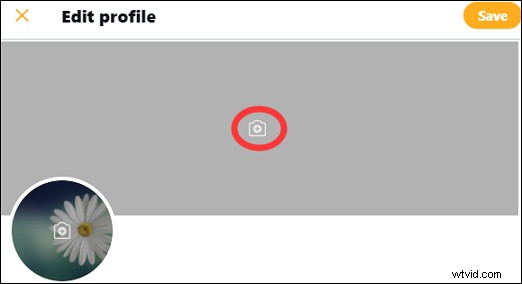
Paso 5. Elija una foto que desee establecer como imagen de encabezado y haga clic en Abrir .
Paso 6. Arrastre la imagen, seleccione una parte como imagen de encabezado, luego haga clic en Aplicar .
Paso 7. Toca Guardar para guardar los cambios.
Conclusión
Esta publicación le brinda 3 formas de personalizar sus fondos de Twitter, incluida la configuración del fondo de Twitter como modo nocturno, el cambio de la imagen de perfil y la imagen del encabezado de Twitter. Siga los pasos anteriores e intente personalizar sus fondos de Twitter.
